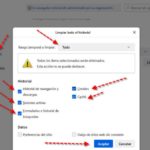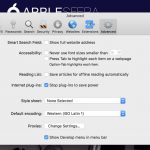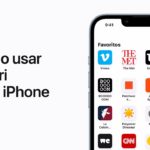Lanzas el navegador web Safari, empiezas a navegar por Internet, todo funciona bien; las imágenes están bien y cambian de tamaño, y la rotación funciona como siempre. De repente, experimentas un choque y al final, aparece un mensaje que dice: «Ocurrió un problema con esta página web, así que fue recargada». Ahora no puedes usar el navegador ya que lo mismo ocurrirá repetidamente.
Las personas que han enfrentado este problema saben lo frustrante que puede ser este error. Sin embargo, lo que no saben es que en su mayoría es su propia acción la que provoca este problema y por lo tanto, abordarlo está en sus propias manos también. Esto es lo que pueden hacer con respecto a este error.
Borrar el historial de Safari y los datos del sitio web:
Si este problema ocurre muy a menudo, lo mejor que puedes hacer es limpiar el historial de Safari y los datos del sitio web. Sin embargo, antes de optar por esta opción, sólo tienes que forzar el cierre del navegador. Doble toque/pasar por encima del botón de inicio/gestión y luego pasar por encima de todas las vistas previas abiertas de la aplicación. A continuación, intente conectarse a una conexión de Internet diferente (intente usar una red móvil) y vea si el problema continúa o no. Si estos dos pasos no hacen ninguna diferencia, entonces borra el historial de Safari y los datos del sitio web siguiendo los siguientes pasos.
1. Ve a los ajustes de tu iPhone.
2. Desplácese hacia abajo y pulse la opción Safari.
3. Ahora desplácese hacia abajo y localice la opción Borrar la historia y los datos del sitio web . Tócalo.
4. Confirme su acción pulsando Borrar datos del historial.
5. Una vez abajo, desplácese hasta el fondo y pulse la opción Avanzado.
6. A continuación, elija la opción Datos del sitio web.
7. Por último, pulsa la opción Eliminar todos los datos del sitio web.
8. Reinicie su dispositivo e inicie Safari. El problema no volverá a ocurrir.
Restablecer la configuración de la red:
La mayoría de la gente ha resuelto este problema simplemente limpiando la historia y los datos del sitio web. Sin embargo, eso no significa que funcione para todos. Si no tienes éxito con el primer paso de resolución de problemas, entonces se te pedirá que utilices la segunda técnica de resolución de problemas, que es el restablecimiento de la configuración de la red. El método es bastante sencillo y no borra ningún dato de su dispositivo. Estos son los pasos que debe seguir.
1. Ve a los Ajustes de tu dispositivo.
2. Pulse sobre la opción General.
3. Desplácese hacia abajo hasta la parte inferior de la pantalla y pulse Reset.
4. Ahora elige la opción Reset Network Settings.
5. Una vez que el restablecimiento se haya completado y tu dispositivo esté listo para ser usado, conéctate a la Wi-Fi, abre Safari y mira si ayuda a la causa.
Bloquea todas las galletas:
Si borrar los datos del sitio web y restablecer la configuración de la red no ayuda, deberías considerar bloquear las cookies para Safari. Es otra configuración del navegador que ha ayudado a muchos usuarios a resolver el problema. Sólo tienes que seguir los pasos que se mencionan a continuación.
1. Ve a los ajustes de tu iPhone.
2. Desplácese hacia abajo y pulse la opción Safari.
3. Localiza la opción Bloquear todas las cookies en la sección Privacidad y Seguridad. Desactiva el interruptor de esta opción.
4. Reinicie su dispositivo después de hacer esto y compruebe si hay alguna diferencia.
Compruebe la fecha y la hora:
La configuración de la fecha y la hora juega un papel vital en la mayoría de las funciones del iOS. Una de las razones de este error en Safari es la configuración incorrecta de la fecha y la hora. Puede sonar raro, pero ajustar la configuración de fecha y hora a automática ha ayudado a algunas personas a solucionar este problema. Esto es lo que tienes que hacer.
1. Ve a los Ajustes de tu dispositivo.
2. Pulse sobre la opción General.
3. 3. Pulse sobre la opción Fecha y hora.
4. Si ya está configurado en automático, entonces apague el interruptor durante unos segundos y luego vuelva a encenderlo.
Forzar el reinicio de su dispositivo:
Esperemos que no se reduzca a esto, pero si ninguna de las técnicas de solución de problemas mencionadas funciona, puede que tenga que forzar el reinicio de su dispositivo. El reinicio forzado varía según los diferentes modelos de iPhone. A continuación te explicamos cómo puedes forzar el reinicio de diferentes modelos de iPhone.
Para el iPhone 8 o posterior:
Presione rápidamente el botón de subir el volumen, y luego presione el botón de bajar el volumen en rápida sucesión. Una vez hecho esto, presione el botón de dormir/vigilar hasta que el logo de Apple aparezca en la pantalla.
Para el iPhone 7 & 7 Plus:
Presiona el botón de dormir/vigilar en tándem con el botón de bajar el volumen por lo menos 7-10 segundos. No los suelte hasta que el logo de Apple aparezca en la pantalla.
Para el iPhone 6 Plus & Modelos anteriores:
Presiona el botón de inicio y el botón lateral/tapón (según el modelo) durante 10 segundos. No los suelte hasta que el logo de Apple aparezca en la pantalla.